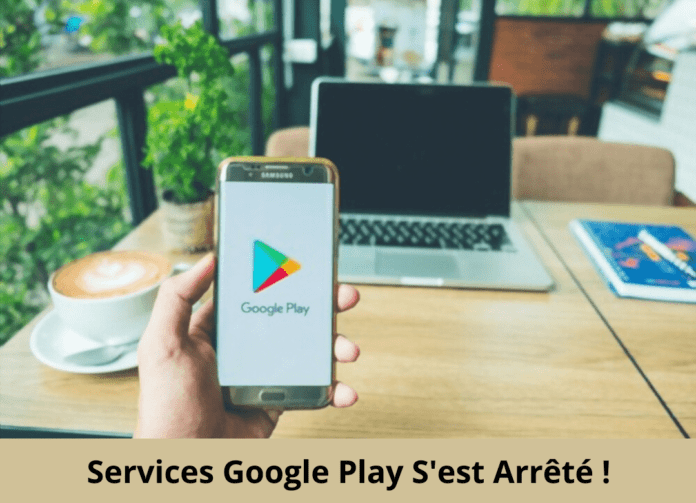Cada vez que intentas descargar o actualizar tus datos en tu Android, aparece el mensaje de error " El servicio Google Play se ha detenido ". ¿Quieres deshacerte de este problema rápidamente, pero no sabes cómo hacerlo? ¡Descubra en este artículo todo lo que necesita saber sobre los servicios de Google Play y las soluciones para resolver el error en su teléfono inteligente Android!
Es bueno saberlo : Google Play Services es una aplicación preinstalada en tu móvil Android. Su función es monitorear sus datos y detectar posibles errores en el sistema. Es en particular gracias a sus diversas alertas que sabemos que hay un mal funcionamiento en alguna parte. Recuerde que ningún teléfono Android funcional puede prescindir de Google Play .
¿Por qué aparece el mensaje de error "El servicio Google Play se ha detenido" en mi Android?
Casi todos los problemas relacionados con el mal funcionamiento de Google Play Store son causados por una aplicación de terceros defectuosa o por la red a la que está conectado.
Sin embargo, tenga en cuenta que existe una excepción importante. Dado que Play Store es un software cableado para teléfonos inteligentes específicos, Google puede iniciar sin darse cuenta la versión incorrecta de Google Play para su Android. Lo cual no está exento de consecuencias.
Veamos ahora los diferentes métodos que te permitirán resolver permanentemente el problema en tu celular. Pero primero, te recomendamos que veas este vídeo que explica cómo solucionar el de detención del servicio Google Play en Android:
¿Aún no puedes encontrarte a ti mismo? ¿Aún persiste el problema? Pruebe estas diferentes soluciones:
Solución 1: reinicie su teléfono inteligente Android
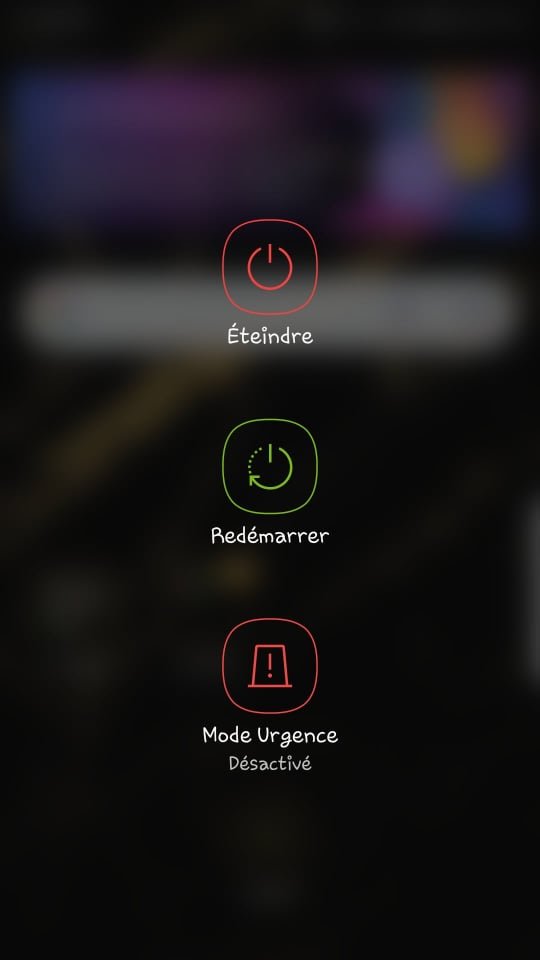
Cuando ocurrió el problema, ¿reinició su teléfono? A veces, el mensaje de error aparece después de que una de sus aplicaciones bloquea su teléfono. Esta técnica, que parece sencilla, resulta muy eficaz a la hora de corregir y solucionar de forma permanente determinados problemas relacionados con el mal funcionamiento del sistema Android. Para reiniciar su teléfono;
- Mantenga presionado el botón fuentes de alimentación en su dispositivo Android hasta que aparezca la ventana emergente en la pantalla
- Toca la opción “ Reiniciar ” y espera a que se complete el proceso.
- Después de volver a encender su teléfono inteligente, verifique si el error desapareció.
De ser así, esto significaría que el problema ha sido resuelto. De lo contrario, pase al siguiente método.
Artículo relacionado: ¿Cómo solucionar el problema de autenticación WIFI en Android?
Solución 2: actualice todas las aplicaciones
Cuando encuentre el mensaje de error "Los servicios de Google Play se han detenido", lo segundo que debe hacer para deshacerse de él es actualizar todas las aplicaciones instaladas en su dispositivo Android. Para hacer esto, siga los pasos a continuación:
Paso 1: Ve a la aplicación Google Play Store en tu móvil Android

Paso 2: haga clic en el ícono de su cuenta ubicado en la esquina superior derecha de la aplicación
Paso 3: las opciones Administrar aplicaciones y dispositivo >>> " Actualizaciones disponibles "
Paso 4: seleccione el botón " Actualizar todo " y espere a que se instalen las actualizaciones en su teléfono.

Paso 5: luego reinicie su teléfono inteligente para corregir permanentemente el error " Los servicios de Google Play se han detenido "
Solución 3: borre el caché de estas aplicaciones…
En general, la función del caché de una aplicación es almacenar sus datos para que no tengas que volver a descargarlos cada vez que la abres. Borrar el caché no eliminará los datos de su teléfono inteligente, pero cerrará su sesión en Play Store y restablecerá la configuración. El problema desaparecerá al mismo tiempo. A continuación se explica cómo borrar el caché de Google Play Services y Google Play Store:
Paso 1: Vaya a la configuración de su teléfono inteligente y toque la pestaña " Aplicaciones "

Paso 2: desplácese hacia abajo, busque y haga clic en la Google Play Services
Paso 3: seleccione la opción Almacenamiento Borrar caché "
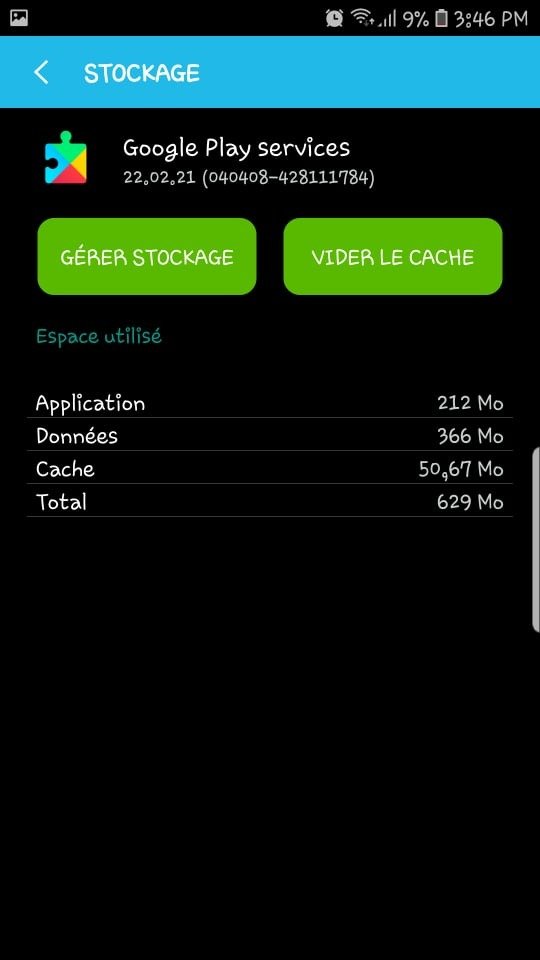
Paso 4: pestaña Aplicaciones y repita los mismos pasos para la aplicación Google Play Store.
Después de eso, reinicie su teléfono inteligente. Si descubre que el error aún persiste, repita toda la operación. Pero, en lugar de borrar el caché:
Paso 1: haga clic en el botón de la derecha " Administrar almacenamiento "
Paso 2: Luego toca la opción " Borrar todos los datos "

Solución 4: verifique la hora y la fecha en su dispositivo
Para que el sistema operativo Android funcione correctamente, la hora y la fecha de su teléfono inteligente deben estar actualizadas. El error “El servicio Google Play se ha detenido” puede deberse precisamente al mal funcionamiento de la hora y fecha. Para asegurarse y corregir la situación, siga estos pasos:
Paso 1: Vaya a la configuración de su teléfono inteligente y toque la pestaña " Sistema "
Paso 2: Luego haga clic en la opción "Fecha y hora". Si no están actualizados, activa la “Fecha y hora automáticas” pulsando el botón de al lado. Por otro lado, si notas que ya está desactivado, te aconsejamos que lo desactives y luego lo vuelvas a activar .
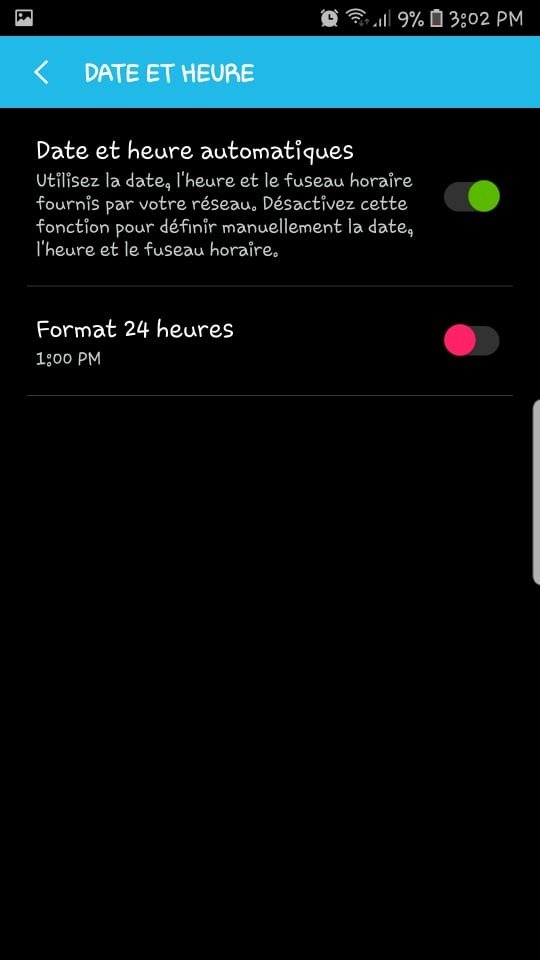
Lea también: Mi teléfono Samsung ya no carga – ¿Dónde está el problema y qué hacer?
Solución 5: desinstale y vuelva a instalar las actualizaciones de Play Services
Como se mencionó anteriormente, Google Play Services es una aplicación del sistema. Por tanto, es imposible eliminarlo por completo de su dispositivo Android. Sin embargo, es posible desinstalar todas sus actualizaciones. Resultados ? Su teléfono inteligente volverá a la versión de fábrica y se verá obligado a realizar una actualización automática que corregirá el problema. A continuación se explica cómo desinstalar las actualizaciones de los servicios de Google Play:
Paso 1: vaya a Configuración, haga clic en la opción " Aplicaciones " y navegue hasta Servicios de Google Play
Paso 2: luego toque los tres puntos alineados verticalmente ubicados en la esquina superior derecha
Paso 3: Finalmente haga clic en la opción “ Desinstalar actualizaciones ”

Paso 4: mensaje de error El servicio Google Play se detuvo desapareció.
Normalmente, el error ya no debería mostrarse. Si aún lo notas, continúa con el método definitivo que consiste en restablecer la configuración de tu teléfono inteligente. Sin embargo, antes de iniciar el reseteo, te aconsejamos que guardes tus datos en una aplicación Cloud para Android como Google Drive, Dropbox o Microsoft OneDrive.